
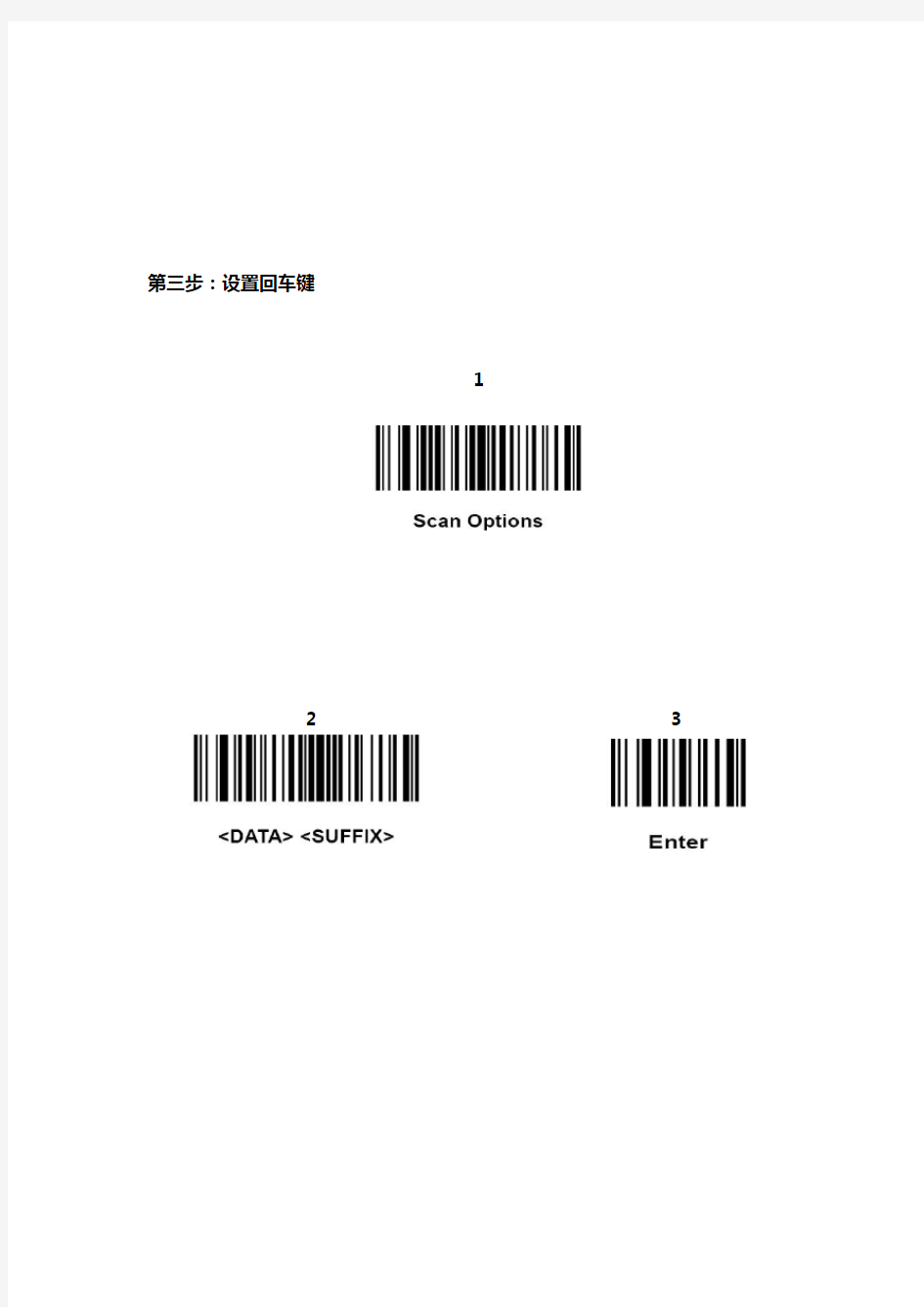
第一步:恢复初始状态
第二步:设置输入方式,默认USB接口
串口
标准RS-232 键盘口
第三步:设置回车键
1
2 3
如何调节条码扫描枪的声音大小? 如何调节条码扫描枪的声音大小?条码扫描枪蜂鸣器的声音大小都是出厂默认的,可能有些客户会觉得声音太大或者太小,其实我们也可以设定声音大小。条码扫描枪蜂鸣器的声音大小的设置可以在用户手册中找到。但大多数条码扫描枪只有英文手册,所以对于英文较差的用户来说,可能就不怎么会设置了,扫描网小编特写此文,希望能帮助这些用户找到快速设置声音大小的方法。 由于条码扫描枪品牌和型号繁多,一下子也不能一一列出,所以下面以分别以扫描枪中英文手册为例,您也可以参考以下方法,在您的说明书中找到对应设置条码,扫描一下即可。 1 ) 以摩托罗拉条码扫描枪DS6708为例,摩托罗拉条码扫描枪手册都是英文的,我们首先在目录中找到关于蜂鸣器音量设置【Beeper Volume】的章节5-9,如下图。 点击一下目录中的【Beeper Volume】,将自动跳转到该页面,然后你就会看到调节音量大小的设置条码,分别为低音量、中音量和高音量三种选择。您可以根据自己的需求来选择其中一种,然后扫描一下该条码即可。
2) 以民德MD2系列扫描枪为例,民德条码扫描前边个手册有中英文两个版本,我们在中文版手册目录中并没有看到蜂鸣器音量的相关文字,但是可以找到与蜂鸣器相关的章节【LED指示灯和其他】,我们找到这个页面就可以看到,里面有蜂鸣器音量大小的设置介绍,如下图:
然后按照下面顺序依次扫描对应条码: a)扫描【开始设置】, b)扫描左边的【蜂鸣器音量】条码 c)在手册最后一页,扫描你选择的音量右边对于的数字条码。如“低音对应的是00,中音是01,高音是02*”
d)扫描【结束设置】 以上就是条码扫描枪声音大小调节的方法,其他品牌的条码扫描枪的声音大小设置步骤基本类似,您只需要在说明手册上找到蜂鸣器的设置章节,然后按照上面说的设置步骤依次扫描条码即可。
条码扫描枪常见故障以及解决办法 条码扫描枪的使用操作步骤 1、插入扫描枪(默认情况下是接入电脑的USB接口) 2、鼠标打开EXCEL(或任何可以输入文本的软件) 3、在光标定位到要录入的单元格 4、扫描条码(根据需要设置条码枪的扫描模式,如扫描后回车、换行、连续扫描) 5、扫描完成,保存。 条码扫描枪不能读取条码的几种原因 1)没有打开识读这种条码的功能。 2)条码不符合规范,例如缺少必须的空白区,条和空的对比度过低,条和空的宽窄比例不合适。 3)阳光直射,感光器件进入饱和区。 4)条码表面复盖有透明材料,反光度太高,虽然眼睛可以看到条码,但是采集器识读条件严格,不能识读。 5)硬件故障,和你的经销商联系进行维修。 在笔记本电脑上,键盘接口的条码扫描器工作不正常,或扫描器正常而键盘不能工作 笔记本电脑上,键盘接口的扫描器相当于外接键盘。 笔记本电脑的键盘接口如果连接键盘之后可能的变化是∶ 1)原有键盘失效。这时扫描器正常而键盘不能工作 2)笔记本电脑的键盘正常,外接键盘不工作。这时扫描器不工作 解决办法∶ 1)通过自动方式设置BIOS使外接键盘工作 2)连接键盘接口扫描器 3)扫描器接外接键盘 4)或者直接使用串口扫描器 条码扫描枪使用常见问题 Q:计算机发出嘟嘟声,一些条码数据丢失 A:这是因为条码传输速度太快,需要减慢条码的传输速度 Q.读取一个条码后,扫描器死机 A:由于扫描器的保护功能,如果读取的条码数据传输错误,会自动进入保护状态,从而防止数据丢失。如果把没有传输成功的数据读取后,扫描器可以从新使用。 如果发生这种现象,请仔细检查连线、协议。确认无误后,拔出扫描器,然后另换别的USB接口连接设备使用
收银机的扫描枪常见问题 1、问题描述:激光常亮 可能原因:扫描了说明书设置条码成常亮模式 解决方法:恢复出厂设置退回生产厂商维修 2、问题描述:扫描器扫描,蜂鸣正常,无数据传输。 可能原因:扫描枪设置不正确;线材坏 解决方法:参见说明书,确保使用相应的数据线对应的设置正确。 3、问题描述:接串口线后,读码无数据传输。 可能原因:没有设置成串口模式或通信协议错误。 解决方法:扫描串口模式设置成串口模式,重新设置成正确的通信协议。 4、问题描述:扫描枪读码正常,但无蜂鸣声。 可能原因:设置成了静音 解决方法:扫描一下蜂鸣器“开启”设置。 5、问题描述:扫描器开启正常,出激光,不读码。 可能原因:对应的条码码制关闭或条码被损坏或打印的质量有问题, 硬件故障,主板上电子元器件坏 解决方法:开启对应的条码码制和仔细检查条码是否被损坏和其它同一码制的条码有没有不同。检查打印机的模式。改变一下打印机的设置。 6、问题描述:扫描一个条码后死机或使用USB线材时电脑显示无法识别USB设备。 可能原因:线材不良引起数据无法传递而死机和USB设备不良。 解决方法:找经销商购买更换线材。
7、问题描述:设备连接后LED闪烁,没有声音,无法扫描。 可能原因:扫描器内部IC不良。 解决方法:退回生产厂商维修。 8、问题描述:扫描使用均正常,键盘不能使用 可能原因:扫描枪内部IC不良烧坏 解决方法:退回生产厂商维修 9、问题描述:LED不亮,无蜂鸣声,无激光。 可能原因:扫描枪电源不通,扫描枪未通电或数据线接口已松动,接触不良。 解决方法:检查扫描枪线材,确保计算机供电正常,数据线重新和扫描器连接一次。
·与windows xp系统配对(方法1:传输速度慢) 1.扫描“开始设置”条码,指示灯变为紫色 2.扫描“恢复出厂设置”条码,指示灯变为红色 3.重启CT10条码枪 4.打开控制面板双击BLUETOOTH设备 5.在电脑中打开蓝牙面板,点击添加按钮 6.勾选“我设备已经准备好,可以查找”,点击下一步 7.电脑会自动搜索蓝牙设备,在搜索到的结果中找到CT10 8.双击CT10设备,并选择“使用文档中找到的密钥”输入10010,并点击下一步 9.桌面右下角会弹出一个添加硬件设备的提示,等待大概5秒左右,CT10会响一声,指 示灯由红色变为蓝色,点击完成按钮 10.配对成功 ·与windows xp系统配对(方法2:传输速度快) 1.扫描“开始设置”条码,指示灯变为紫色 2.扫描“恢复出厂设置”条码,指示灯变为红色 3.扫描“开始设置”条码,指示灯变为紫色 4.扫描“使能HID” 5.扫描“退出并保存”指示灯变为红色 6.重启CT10条码枪 7.打开控制面板双击BLUETOOTH设备 8.在电脑中打开蓝牙面板,点击添加按钮 9.勾选“我设备已经准备好,可以查找”,点击下一步 10.电脑会自动搜索蓝牙设备,在搜索到的结果中找到CT10 11.双击CT10设备,并选择“使用文档中找到的密钥”输入10010,并点击下一步 12.桌面右下角会弹出一个添加硬件设备的提示,等待大概5秒左右,CT10会响一声,指示灯由红色变为蓝色,点击完成按钮 13.配对成功 ·与Windows 7、8系统配对(方法1:传输速度慢) 1.扫描“开始设置”条码,指示灯变为紫色 2.扫描“恢复出厂设置”条码,指示灯变为红色 3.扫描“开始设置”条码 4.扫描“一键设置Android键盘连接”条码 5.扫描“退出并保存”条码,指示灯变为红色 6.重启CT10条码枪 7.在win7、8系统中,打开蓝牙,搜索到CT10设备 8.在弹出的蓝牙配对请求中输入配对密码 10010 9.点击确定按钮,听到CT10响一声,配对成功。
CLV 条码阅读器使用指南
目录 1.条码阅读器的安装步骤----------------------------- (1) 2.条码阅读器扫描频率设定方法----------------------- (4) 3.CVL Setup软件使用说明--------------------------- (5) 4.附录1:CLV44X动态聚焦功能使用方法--------------- (23) 5.附录2:SICK CAN-SCANNER-NETWORK介绍------------- (29)
一、条码阅读器的安装步骤 1.条码阅读器的对准 条码阅读器安装的第一步首先需要将条码阅读器的激光与被阅读的条码对准,这样才能保证阅读效果。 上图所示为三种不同类型的扫描器的对准方法。 (1)单线式条码阅读器,首先使条码阅读器的光 线垂直于条码方向,同时条码阅读器将激光的中心位置对准条码。 (2)多线式条码阅读器,首先使条码阅读器的光线平行于条码方向,同时调整条码阅读器使激光对准条码的中心位置。 (3)对于摆动镜式阅读器,首先使条码阅读器的光线平行于条码方向,同时调整条码阅读器以保证所有的条码都位于激光的阅读区域内。 2.安装距离和角度 扫描器的安装距离是指从扫描器的窗口到条码表面的距离。下图所示为阅读距离的测量方法,每种型号的条码阅读器的阅读距离都不同,因此安装过程中阅读距离的确定需要查阅相关型号的技术参数。 为了避免条码表面对激光直接的反射,条码阅读器一般不采取垂直于条码表面的安装方式,扫描器的安装角度有如下要求。
图中所示为不同类型条码阅读器的安装角度,单线式和多线式阅读器安装时出射光线和条码表面保持105度的倾角。对于摆动镜式的阅读器安装时取阅读器的侧面和摆角的平分线为105度夹角。 3.光电开关的安装方法 通常状况下条码阅读器都采用光电开关来提供触发信号源,因此光电开关的正确安装也非常重要。下图所示为光电开关的安装方法。 如图所示,我们设定条码边缘到货箱边缘的距离为a,光电开关到条码阅读器的距离为b。 第一种情况,当采用沿传送方向先安装条码阅读器后安装光电开关的方式时,则必须保证b 1、Symbol LS2208扫描枪联机 1.1 通过键盘口与主机端口连接 1.1.1 通过扫描下面的条码来选择键盘接口的类型。 (最常见的选择) 1.1.2 忽略未知字符 ①当扫描设置了“Send Bar codes with unknown characters”(默认值)时,除了未知字符外其他所有字符都被传送,并且扫描没有错误报警声。 ②当扫描设置了“Do Not Send Bar codes with unknown characters”时,将被发送第一个未知字符前得所有数据,并且扫描器发出错误报警声 1.1.3 Caps Lock On 当该条码enabled时,扫描器模拟键盘,犹如Caps Lock按键总是被按下。 (默认值) 1.1.4 Caps Lock覆盖 当该条码Enable时,键盘将忽略Caps Lock按键的状态,因此,条码中的一个大写“A”被传送作为一个大写“A”,无论键盘的Caps Lock键的状态是什么。 (默认值) 如果Caps Lock On和Caps Lock Override被同时Eanbled时,Caps Lock Override将优先采用。 1.1.5 Convert Wedge Data(转换大小写) 使能转换条形码数据为选定的格式 转换为大写 转换为小写 (默认值)不转换 1.2 通过RS-232与主机端口连接 1.2.1 RS-232主机端口类型 (默认值)1.2.2 波特率设置 (默认值) 最快可设置为38400 1.2.3 奇偶校验设置、握手协议等设置 1.3 通过USB与主机端口连接 1.3.1 USB设备类型 (默认值) 1.3.2 忽略未知字符 ①当扫描设置了“Send Bar codes with unknown characters”(默认值)时,除了未知字符外其他所有字符都被传送,并且扫描没有错误报警声。 ②当扫描设置了“Do Not Send Bar codes with unknown characters”时,将被发送第一个未知字符前得所有数据,并且扫描器发出错误报警声 1.3.3 Caps Lock覆盖 该选项仅被用在“HID Keyboard Emulation device”中,不论Caps Lock key的状态,都保存大写 如何正确使用条形码阅读器: 1、在条形码阅读器和条形码保持一定的倾角,以达到最佳效果。 2、在条形码阅读器和条形码间的角度不能为90度,否则不能正常读码。 3、务必让条形码被完整扫描,确定阅读器能正确扫读。 介绍说明: 该条形码扫读设备为计算机信息系统提供精确,易用和快速的记录入和存入的完备的解决方案。 本产品提供完整的接口方式以适应各类主机的计算机系统包括: Keyboard Wand RS-232 Dual RS-232 USB OTHERS 所有译码器的参数设定都可通条形码的扫描来完成,并保存在存储内存中,在关闭电源后仍保留设置。产品各项功能未全部在本手册中列出,请您与供货商联系以获得更多详细资料。 所有权利,包括本说明手册最终解释权由本公司保留。 目录 由PC键盘 (4) 性能 (5) 使用高级设定模式设置条码阅读器 (6) 设定种类列表 (7) 编辑键值 (8) 扫描功能-1 (9) 输出模式 蜂鸣器 扫描功能-2 (10) 条码图像正反设定 添加条码ID(条码辩别代号) 条码读取触发模式 扫描介面一键盘 (11) PC输入模式 传输速度 键盘国家语言 扫描介面—串口-1 (12) 波特率 握手协议 扫描介面—串口-2 (13) 数据位 停止位 校验位 扫描光笔—光笔 (14) 传输速度 条码图像正反设定 CODE 11 CODE 39 条码符号的开启/关闭-1 (15) CODE 93 COD ABAR 交叉25码 工业25码 条码符号的开启/关闭-2 (16) MSI/PLESSEY UPC/EAN 条形码符号的设定-1 (17) CODE 11 CODE 39 条形码符号的设定-2 (18) CODE 93 CODE 128 CODABAR 条形码符号设定-3 (19) CODABAR 交叉25码 工业25码 条形码符号设定-4 (20) MSI/PIESSEY 条形码扫描枪的正确使用方法及注意事项 本文来源:扫描网 如何正确使用条形码扫描枪呢?很多朋友反应,条码扫描枪不好扫、扫不上等问题,其实大多并不是条形码扫描枪本身的问题,而是我们操作方法不够正确,下面扫描网小编整理了此文,希望能帮助广大新用户,更准确使用好条形码扫描枪。 一、如何正确使用条形码扫描枪? 1)首先请确保扫描枪、数据线、数据接收主机和电源等已正确连接后开机。 2)按住触发键不放,照明灯被激活,出现红色照明区域及红色对焦线。 3)将红色对焦线对准条码中心,移动扫描枪并调整它与条码之间的距离,来找到最佳识读距离。 4)听到成功提示音响起,同时红色照明线熄灭,则读码成功,扫描枪将解码后的数据传输至主机。 二、条形码扫描枪的使用注意事项: 1)不可将扫描枪与条码成90°进行扫描,90°时无法进行正常读取条码。 2)扫描条码时必须对准且将扫描线全部套住条码,然后再进行解码,不可只对部分条码进行扫描,否则可能有误码产生。 3)不可随便乱扫说明书上的条码,否则可能造成扫描枪无法扫描等现象。 4)在识读过程中,对同一批次的条码,您会找到扫描枪与条码的距离在某一范围内,读码成功率会很高,此距离即为最佳识读距离。 三、条形码扫描枪的常见故障处理: 若扫描枪不能正常进行工作,请先进行以下检查: 1)检查数据线与主机是否恰当连接,包括数据线是否牢固连接以及是否使用原装数据线。 2)检查条码标签质量是否良好,扫描枪可能无法识读褶皱或污损的条码标签 3)检查扫描枪识读的条码类型是否开启,若未开启明,请先开启识读改类型条码、 若扫描枪仍然不能正常工作,请联系您的扫描枪供应商。 四、条形码扫描枪的维护与保养 1)识读窗口必须保持清洁。供应商对不恰当维护造成的损害免于保修责任。 2)避免坚硬粗糙的物体磨损或划伤识读窗口; 3)用毛刷去除识读窗口上的污点; 4)请使用柔软的布清洁窗口,例如眼镜清洁布; 5)禁止向窗口喷洒任何液体; 6)禁止使用除清洁水以外的任何清洁剂。 霍尼韦尔Honeywell 1300g条码扫描枪回车设置,这个是扫描枪常见的设置问题之一,还有条码扫描枪在使用过程中最经常需要用到的就是添加后缀回车、设置长亮或自感应的扫描模式,及恢复出厂设置。霍尼韦尔品牌的条码扫描枪说明书一般都为英文,所以很多朋友看不懂,不知道如何去添加这些设置,鸿兴永利小编整理如下: 霍尼韦尔Honeywell 1300g扫描枪的使用方法,最常用也最简单的使用方法就是,在电脑上打开一个记事本,Word文档或Excel表格,将条码扫描枪连接电脑后,就可以扫描条码了。由于输入方式不一样,可能需要添加回车的方法也不一样,比如说在Excel表格里想要添加回车怎么设置呢?这和记事本,Word可不一样哦,所以分为以下两种情况: 霍尼韦尔Honeywell 1300g条码扫描枪添加回车的方法 1)如果使用记事本、Word这种类型的来记录条码输入:Honeywell 1300g条码扫描枪添加回车功能后,每扫描完一个条码,其后会自动出现一个回车符(在条码下面另起一行),如果您需要这种设置,请扫描上图中的【添加回车符后缀】条码。如果需要删除设定的后缀回车,只需扫描【删除后缀】即可。 2)如果使用Excel表格来记录条码输入:Honeywell 1300g条码扫描枪添加回车功能后,每扫描完一个条码,其后会自动出现一个回车符(从A1自动跳到B1单元格),这里的回车设置我们通常叫做后缀TAB设置。如果您需要这种设置,请扫描上图中的【添加制表符后缀】条码。如果需要删除设定的后缀回车,只需扫描【删除后缀】即可。 霍尼韦尔Honeywell 1300g一维条码扫描枪的规格参数: 物理/电学参数 输入电压:5V±5% 工作功率:1000mW;200mA(典型)@5V 待机功率:625mw;125mA(典型)@5V 接口:多种接口一体化设计,包括RS232(TTL+5V,4 signals)/KBW/USB(HID键盘,串口,IBM代工);RS-232C(±12V)和通过适配电缆支持的IBM RS485 辅助接口:N/A 环境参数 操作温度:0°C-50°C 存放温度:-40°C-60°C 湿度:0%-95%,无凝结 抗摔强度:可承受50次从1.5m高处反复跌落 工业等级:IP41 照度:0-70,000Lux(直射太阳光) 扫描性能 扫描方式:单线 运动容差:20英寸/秒 扫描速率:270次/秒 可识别印刷对比度:20% 仰角、倾角:65°、65° 解码能力:识读标准的一维和GSI DatabarTM字符 鸿兴永利电子科技有限公司专注条码自动识别技术十六年,是霍尼韦尔条码设备金牌代理商, Symbol 扫描枪使用说明书 一:简介 Symbol 扫描器组合了高性能扫描和高级的人机工程学优点,为轻 便型扫描器增添了价值。无论手持或放在支架上作免提扫描器使用 , 保证使用简便和轻巧舒适。 二:扫描器部件 三:安装接口电缆 1.将接口电缆方型连接器插入扫描器柄底部的电缆接口端口 2.将接口电缆的另一端连接到主机。 3.将电缆接至电源 ( 如有必要 )。 四:扫描姿势 1.请确保所有连接的牢固。 2.将扫描器对准条码。 3.请确保扫描线扫过符号的所有条形及空格。 4.成功解码后,扫描器会发出蜂鸣声且发光管发出绿光。 五:蜂鸣器的定义 扫描器通过发出不同的蜂鸣器顺序和模式来指示状态。如下表所示 六: LED指示器的定义 扫描器通过 LED双色指示器显示与用户通讯。如下表所示 七:疑难解答 问题可能的原因可能的解决方法 如果遵循操作说明,扫描器无 任何反应。 扫描器未接通电源。 接口 / 电源电缆 检查系统电源。如果扫描器 配置需要电源,则应确保已 连接完毕。 检查电缆连接是否松动。松动。 没有将扫描器编程为适用于 该条码类型的程序。 确保已将扫描器编程为能够 读取待扫描条码类型。 激光出现但符号未解码。条码符号不可读。检查符号以确保其未受损伤。试着扫描相同条码类型 的测试符号。 扫描器与条码的距离不合适。将扫描器从条码移近或移远。 符号解码完成,但未传至主没有将扫描器编程为适用于 扫描相应的主机类型条码。 机。该主机类型的程序。 请确保选择了正确的主机。 检查扫描器主机类型参数或 编辑选项。对于 RS-232 ,应 确保扫描器的通讯参数与主 机设置相匹配。 扫描数据在主机上显示有误。没有将扫描器编程为能与主对于键盘仿真配置,应确保机协同工作的程序。为系统编制了适用于键盘类 型的程序,并且 CAPS LOCK 键处于关闭状态。 确保为编辑选项 ( 例如,从 UPC-E 到 UPC-A 的转换 ) 正 确编制了程序。 Symbol扫描枪常见问题 1.为什么将扫描枪连接到电脑后没有任何反映? 答:将扫描枪连接到电脑后,是否有启动声音,如果没有启动声音,请检查一下您所用的连接线是否正常,电脑是否正常。如果连接线确认正常,电脑也正常,那应该就是扫描枪本身的问题了。如果有启动声音,但没有光线,那基本上也是主板上出了问题。 2.为什么扫描枪有光线出来,也有解码声音,但是不能上传数据? 答:可能是因为没有设置相应的接口,请扫描相应的接口条码,要注意的是,在用串口的时候必须在超级终端扫描,或者用通讯程序转换,否则将无法输入数据。如果相应的接口扫过了,那就可能是线的问题。 3.为什么用键盘线的时候不能扫入数据,而且键盘也不能用? 答:您没有扫过键盘口的相应条码,或者是您的线有问题。 4.为什么我的扫描枪连到电脑后不停地重启? 答:那可能是因为您的接口供电不足,需要外加电源才可以 5.为什么扫描枪有些条码扫得出,有些条码扫不出? 答:请确认您所扫描的条码的码制是否打开,确认打开之后是否有长度限制,这些都可能导致条码读不出来。 6.用P370的时候为什么没法将数据输入到电脑? 答:确认您是否扫描过底座上的那个配对条码,不做配对是无法将数据传入电脑的。用P370的时候还有一点要注意,就是要最后才通电,即先把底座连到电脑,然后再插上电源,不然也有可能导致这种情况 7.LS3478是否可以做到一个主机配多个底座,或者一个底座配多个主机? 答:LS3478无法做到一个主机配多个底座,但是可以实现一个底座配多个主机,只要扫描设置手册里相应的条码就可以了。一个底座最多可以配4个主机。DS3478也一样。 8.Symbol的扫描枪如何区分?在什么样的情况下选用哪种扫描枪? 答:symbol的扫描枪外观颜色一般分为白色和黄色,白色的扫描枪为企业级,如LS2208,LS2208AP,LS4208等。黄色的扫描枪为工业级扫描枪,适应比较恶劣的操作环境,如LS3008,LS3408,LS3478等。您可以根据不同的操作环境选择不同级别的扫描枪。 9.Symbol有什么型号的扫描枪可以扫描3 mil的条码吗? 答:symbol的LS3008可以扫描3 mil的条码。 10.Symbol有什么扫描枪可以扫描金属上喷印的条码吗? 答:symbol的DPM扫描枪可以做到,DPM扫描枪的扫描头区别于一般的扫描头,symbol的DPM产品主要有以下几个:DS3408,DS3478,MC3000,MC50,MC70等。 11.用symbol的MC3000连接无线AP的时候,为什么显示已经连接,但是就是抓不到IP地址? 答:首先请确认您的AP是否已经打开DHCP。也有可能是您设置的时候有问题,没有设置好,特别是密码这部分。 MC1000操作手册 一、安装步骤说明 1、安装MicrosoftActiveSync_setup_cn.zip在我发给你的setup下。 2、把MC1000机座插上电源,USB线插入到电脑USB接口中,MC1000插在机座上 3、PC机会出现“新建合作关系”的向导,在“选择同步设置”时我们只要选择“文 件”就好了。 4、打开“资源管理器”找到“移动设备”双击进入找到“Temp”双击把install里的文 件复制到Temp上 5、从机座上把MC1000拔出找到“我的电脑”回车——“Temp”回车进入了界面将会显 示8个文件,先安装“netcf.all.wce4.armv4.cab”切记一定要先安装这个文件,其余7个文件可随意安装不分先后顺序。 二、常用组合键说明 a)热启动:按下电源键直到屏目出现“MC1000”的图标才松开电源键 b)冷启动:按下电源键直到屏目上出现“〈〈〈”的图标才松开电源键。注意:在操作 中尽量不使用冷启动,因为冷启动会导致盘点程序被删除。 c)结束程序:F——ALT——F——TAB d)移动:F——TAB e)菜单:F——ALT——F——CTRL f)开始菜单:F——CTRL——F——ESC g)大写输入:A——SHIFT h)背光设置:桌面——开始菜单——设置——控制面版——背光 i)勾选:A——空格键 三、进入系统有二种方法 A、打开MC1000——桌面——我的电脑——Program Files——HJWLCAB—— HJWLPDA 就进入了《入库出库管理》了。 B、也可通过发送快捷方式进入《入库出库管理》。 四、扫描功能说明 1、主界面 按1进入客户编码,按2导出,按3清除数据库(注:此操作要确定以后再做),按0退出 扫描枪常见的故障及处理方法 成都厂扫描枪分类: 1)一维扫描枪:(条形码扫描枪) 2)二维扫描枪:(CPU扫描枪) 一维扫描枪工作原理: 激光扫描仪的基本工作原理为:手持式激光扫描仪通过一个激光二极管发出一束光线,照射到一个旋转的棱镜或来回摆动的镜子上,反射后的光线穿过阅读窗照射到条码表面,光线经过条或空的反射后返回阅读器,由一个镜子进行采集、聚焦,通过光电转换器转换成电信号,该信号将通过扫描器或终端上的译码软件进行译码。 如果条码无法正确的识别到,光源线会一直亮着,这其实是扫描枪一直在解码的过程,如果解码成功,光线就自动灭掉。 常见故障: 1)扫描枪亮红灯,无法读取数据或者数据读取不完整。 故障表现:扫描枪线材损坏,参数设置不正确, 2)扫描枪无激光。 故障表现:扫描枪内部电路板损坏或者是没有更新扫描枪驱动(参见:进入管理员账号,更新设备驱动) 设置方法: 1)基本设置手册 2)自动发送F1设置手册 接口种类:USB接口,PS/2接口,RS232接口 二维码扫描枪工作原理: 二维码(dimensional barcode),又称二维条码,是在一维条码的基础上扩展出的一种具有可读性的条码。设备扫描二维条码,通过识别条码的长度和宽度中所记载的二进制数据,可获取其中所包含的信息。相比一维条码,二维码记载更复杂的数据,比如图片、网络链接、视频等。 简介 二维条码/二维码(dimensional barcode)是用某种特定的几何图形按一定规律在平面(二维方向上)分布的黑白相间的图形记录数据符号信息的;在代码编制上巧妙地利用构成计算机内部逻辑基础二维码的“0”、“1”比特流的概念,使用若干个与二进制相对应的几何形体来表示文字数值信息,通过图象输入设备或光电扫描设备自动识读以实现信息自动处理:它具有条码技术的一些共性:每种码制有其特定的字符集;每个字符占有一定的宽度;具有一定的校验功能等。同时还具有对不同行的信息自动识别功能、及处理图形旋转变化等特点。 常见故障: 1)能读码,电脑上无数据传输。 故障表现:线材损坏,接口松脱,没有正确设置仿真USB接口。 2)能读码,读码能力弱。 故障表现:扫描枪设置不正确,扫描枪内部部件老化损坏。 设置方法: 1)参照二维扫描枪设置手册 METROLOGIC INSTRUMENTS, INC. Area Imaging Bar Code Supplemental Configuration Guide Copyright ? 2007 by Metrologic Instruments, Inc. All rights reserved. No part of this work may be reproduced, transmitted, or stored in any form or by any means without prior written consent, except by reviewer, who may quote brief passages in a review, or provided for in the Copyright Act of 1976. Trademarks Metrologic is a registered trademark of Metrologic Instruments, Inc. Products identified in this document are hereby acknowledged as trademarks, registered or otherwise, of Metrologic Instruments, Inc. or their respective companies. S CANNER O PERATION Presentation and Trigger Modes In-Stand (1) Out-of-Stand (2) Out-of-Stand / In-Stand Mode Match (2) Omnidirectional and/or Linear Scanner Modes (3) Aiming and Illumination (5) Data Output (6) Character Suppression (7) Same Symbol Timeouts (9) S CANNER O PERATION –MS1633S PECIFIC Power Save Modes (10) RangeGate Mode (11) Bluetooth Firmware and Address (12) Inventory Mode (13) C ODE T YPES AN D D ECOD E R ULES Data Matrix (18) QR Code (21) MaxiCode (21) Aztec (22) Postal (24) Codablock Options (27) PDF Options (27) 条码扫描枪、无线数据终端(数据采集器)常见问题解决方法 1.为什么将扫描枪连接到电脑后没有任何反映? 答:将扫描枪连接到电脑后,是否有启动声音,如果没有启动声音,请检查一下您所用的连接线是否正常,电脑是否正常。如果连接线确认正常,电脑也正常,那应该就是扫描枪本身的问题了。如果有启动声音,但没有光线,那基本上也是主板上出了问题。 2.为什么扫描枪有光线出来,也有解码声音,但是不能上传数据? 答:可能是因为没有设置相应的接口,请扫描相应的接口条码,要注意的是,在用串口的时候必须在超级终端扫描,或者用通讯程序转换,否则将无法输入数据。如果相应的接口扫过了,那就可能是线的问题。 3.为什么用键盘线的时候不能扫入数据,而且键盘也不能用? 答:您没有扫过键盘口的相应条码,或者是您的线有问题。 4.为什么我的扫描枪连到电脑后不停地重启? 答:那可能是因为您的接口供电不足,需要外加电源才可以 5.为什么扫描枪有些条码扫得出,有些条码扫不出? 答:请确认您所扫描的条码的码制是否打开,确认打开之后是否有长度限制,这些都可能导致条码读不出来。 6.用P370的时候为什么没法将数据输入到电脑? 答:确认您是否扫描过底座上的那个配对条码,不做配对是无法将数据传入电脑的。用P370的时候还有一点要注意,就是要最后才通电,即先把底座连到电脑,然后再插上电源,不然也有可能导致这种情况 7.LS3478是否可以做到一个主机配多个底座,或者一个底座配多个主机? 答:LS3478无法做到一个主机配多个底座,但是可以实现一个底座配多个主机,只要扫描设置手册里相应的条码就可以了。一个底座最多可以配4个主机。 DS3478也一样。 8.Symbol的扫描枪如何区分?在什么样的情况下选用哪种扫描枪? 答:symbol的扫描枪外观颜色一般分为白色和黄色,白色的扫描枪为企业级,如LS2208,LS2208AP,LS4208等。黄色的扫描枪为工业级扫描枪,适应比较恶劣的操作环境,如LS3008,LS3408,LS3478等。您可以根据不同的操作环境选择不同级别的扫描枪。 9.Symbol有什么型号的扫描枪可以扫描3 mil的条码吗? 答:symbol的LS3008可以扫描3 mil的条码。 10.Symbol有什么扫描枪可以扫描金属上喷印的条码吗? 答:symbol的DPM扫描枪可以做到,DPM扫描枪的扫描头区别于一般的扫描头,symbol的DPM产品主要有以下几个:DS3408,DS3478,MC3000,MC50,MC70等。11.用symbol的MC3000连接无线AP的时候,为什么显示已经连接,但是就是抓不到IP地址? 答:首先请确认您的AP是否已经打开DHCP。也有可能是您设置的时候有问题,没有设置好,特别是密码这部分。 条码扫描仪设置方法 第一步:打开设置软件Metrologic. 第二步:打开Industrial Scanners(工业扫描器),双击Holotrak(全息解码技术)进入软件。 第三步:双击Com Ports(COM端口)设置COM口。 第四步:设置条码,目前是两种条码。 (1)、I2of5:勾选Enable Interleaved(开启交叉二五码 )。更改Lock1值为8,Lock2值为2 。 (2)、Code 128:勾选Enable Code128(启用Code128码)。 第五步:双击Misc/Code Length(杂项/代码长度),勾选Enable segmented decoding(启用分段解码)。设置Min值为2,设置Lock值为0。 第六步:双击Reserved Codes(保留的代码)。勾选使用的程序Reserve Code5(储备代码5)和Infinite same symbol timeout[7](无限相同的符号超时[7])。 双击Misc,设置Redundancy Count(冗余数)为5,Custom Configuration byte(自定义配置字节)为0。 如果使用控制盒,则要设置如下: 打开Industrial Options(工业选项),双击Line Sensor(线传感器)。设置Scans per Activation(扫描每激活)为3,Scanner activation time (扫描器激活时间)为3.0。勾选Support package detect(支持包检测), and Scan duration time(扫描持续时间),and Transmit no read message (传输没有读消息),and Buffer all scans until cycle completes(缓冲直到周期完成所有扫描)。 控制器型号:MX001 连接线:MX001-IS8550 光电开头:NPN /PNP其中一种。 四轮定位仪 条码枪串口配置 福瑞博达(北京)自动化设备有限公司 2011-05 条码枪串口配置 安装软件 在配置条码枪串口之前,应该确定电脑上已经安装上NPort Adminidtratior 软件。此软件具有增加计算机串口功能,并且能够根据设备需求设置相应的IP 地址及网关。 配置条码枪串口 首先打开NPort Adminidtratior软件,如果电脑桌面上没有此标志,可以通过开始--?程序--?NPort Adminidtration Suite--?NPort Adminidtratior打开该软件。如下图所示: (图一) 点击该软件菜单栏上的Search按钮搜索条码枪的MOXA模块,该模块为 NPort5150,四个激光头的为NPort5210。当在NCA定位仪PC计算机上搜索出五条记录时可以按Stop按钮结束搜索,如果没有应进行线路检测。如下图所示: 点击Stop按钮之后会进入到刚打开该软件时的界面(图一),你会看到四个属于激光头的四个NPort5210和一个属于条码枪的NPort5150,然后进行条码枪的IP配置。 条码枪IP及相关配置 双击NPort5150会进入如下界面,然后把界面切换到Basic界面,选择Modify 【注:每次修改内容必须选择该项】进行设备名称修改: Server Name :Scanner 然后再把界面切换到Network界面,进行IP设置,设置规则如下图所示: 其次切换到Sreial界面进行相关操作,选择Modify,点击Port1选择Settings 按钮会看到如下界面,按照所给图片上的参数进行修改,修改完毕后点击OK按钮: 条码扫描枪的使用步骤 条码扫描枪(简称条码枪)在各个行业的使用已经非常普遍。但是对于新手可能还是有点迷惑的,如果你是使用usb接口的那你的使用非常简单,只需要连接上你的设备,就可以使用了,不需要再学习什么理论和实践知识就可以完成了。 一般测试或简单了解条码枪的使用步骤非常简单: 1、插入扫描枪,(直到听到条码扫描枪成功安装的提示音); 2、打开EXCEL(或任何可以输入文本的软件); 3、在光标定位到要录入的单元格; 4、扫描条码(根据需要设置条码枪的扫描模式,如扫描后回车、换行、连续扫描); 5、扫描完成,保存。 单纯的学习条码扫描枪如何使用非常的简单,条码枪只是一个用来读取条码内容的设备,而条码内容只是一串数字或数字字母组合。 如果是需要打印条码,那么你需要安装一个条码制作的软件,使用CorelDRAW也可以,不过条码编码方式有很多种,用户需要知道你的条码到底需要使用哪种编码。 为什么条码枪需要设置,下面是个典型例子,一般机器是否正常也可以安装此步骤来判断:新买一个9针串口条码扫描枪,已测试证实可用于收银机,条码扫描枪如何使用,条码扫描枪本身没任何问题,现在想接入电脑,在word、Excel等文档里使用,已买外接电源线,9针串口pci扩展卡,又安装了串口驱动程序,在不考虑硬件问题后,还是无法在电脑上录入数据,应该是设置的问题吧,你用的什么电脑?为什么还要装PCI扩展卡,一般台式电脑都有9针串口的,如果另装了扩展卡,扫描器使用的端口就要重新设置,电脑主板上的串口通常是COM1和COM2,另加的串口会是COM3。 条码扫描枪扫描条码有声音,说明条码扫描器供电没有问题,识读条形码也是没有问题的,但是不显示,问题可能出在你的键盘接口或者条码扫描枪的设置上。 1、 Symbol LS2208 扫描枪联机 1.1 通过键盘口与主机端口连接 1.1.1通过扫描下面的条码来选择键盘接口的类型。 (最常见的选择) 1.1.2忽略未知字符 ①当扫描设置了“ Send Bar codes with unknown characters ”(默认值)时,除了未知字符外其他所有字符都被传送,并且扫描没有错误报警声。 ②当扫描设置了“ Do Not Send Bar codes with unknown characters ”时,将被发送第一个未知字符前得所有数据,并且扫描器发出错误报警声 1.1.3 Caps Lock On 当该条码 enabled 时,扫描器模拟键盘,犹如Caps Lock 按键总是被按下。 (默认值) 1.1.4 Caps Lock覆盖 当该条码 Enable 时,键盘将忽略 Caps Lock 按键的状态,因此,条码中的一个大写“ A”被传送作为一个大写“ A”,无论键盘的 Caps Lock 键的状态是什么。 (默认值) 如果 Caps Lock On 和 Caps Lock Override被同时Eanbled时,Caps Lock Override将优先采用。 1.1.5 Convert Wedge Data(转换大小写) 使能转换条形码数据为选定的格式 转换为大写 转换为小写 (默认值)不转换 1.2 通过 RS-232与主机端口连接 1.2.1 RS-232主机端口类型 (默认值)1.2.2波特率设置 (默认值) 最快可设置为 38400 1.2.3奇偶校验设置、握手协议等设置 1.3 通过 USB与主机端口连接 很多新买的客户,都会问到的问题,扫描器怎么安装,设置,等一系列的小问题。鸿兴永利小编做出了条码扫描器设置正确使用说明提供参考。 正确使用条码扫描枪 1)首先请确保扫描枪、数据线、数据接收主机和电源等已正确连接后开机。 2)按住触发键不放,照明灯被激活,出现红色照明区域及红色对焦线。 3)将红色对焦线对准条码中心,移动扫描枪并调整它与条码之间的距离,来找到最佳识读距离。 4)听到成功提示音响起,同时红色照明线熄灭,则读码成功,扫描枪将解码后的数据传输至主机。 扫描枪安装方法 1)插入数据线:将数据线的水晶头接入扫描枪的底部接口,注意:如果插进入之后可以直接拔出,说明没有插好,因为插好后是不能直接拔出的。 2)连接电脑:扫描枪一般有3个接口可选,常用USB接口。连接电脑的时候将扫描枪数据线插口插入电脑相应的接口上,稍等电脑自动安装驱动之后,即可使用。 3)取线方法:用一个小别针插入取线孔,稍微用力挤压然后就可以拔出数据线。 扫描枪使用注意事项: 1)不可将扫描枪与条码成90°进行扫描,90°时无法进行正常读取条码。必须对准且将扫描线全部套住条码。 2)不可随便乱扫说明书上的条码,否则可能造成扫描枪无法扫描等现象。 3)在识读过程中,对同一批次的条码,您会找到扫描枪与条码的距离在某一范围内,读码成功率会很高,此距离即为最佳识读距离。 扫描枪常见故障处理: 若扫描枪不能正常进行工作,请先进行以下检查: 1)检查数据线与主机是否恰当连接,包括数据线是否牢固连接以及是否使用原装数据线。 2)检查条码标签质量是否良好,扫描枪可能无法识读褶皱或污损的条码标签 3)检查扫描枪识读的条码类型是否开启,若未开启明,请先开启识读改类型条码 扫描器常用设置 1 恢复出厂设置 恢复出厂设置的方法可以解决条码扫描器一般出现的故障,如:扫描器无法识读条码标签,恢复出厂是条码扫描器设置中最重要的一个设置。 一般扫描器说明书上面会有详细解释。1)Set Defaults 或Set All Defaults2)Recall Defaults 3)Standard Product Default Settings这些英文表示的就是扫描器恢复出厂设置。 2 条码数据的前缀和后缀添加设置和位数截取设置 条码扫描器前缀和后缀的添加和条码数据删除是为了适应一个新的系统的一些功能,新系统的功能有时会出现和扫描器不兼容的现象,这个时候我们就需要使用条码数据添加和删除功能来实现兼容。 3 条码扫描器串口通讯参数设置和扫描模式设置 条码扫描器波特率、奇偶校验、停止位、数据位、握手协议等都是通过扫描器串口通讯参数设置来实现的。 条码扫描器扫描模式有多种,手动按键式扫描、自感条码式扫描、光线闪烁式扫描、光线常亮式扫描,通过扫描模式的设置可以方便的在任意两种模式中进行切换操作。 4 条码扫描器码制开通设置和扫描器接口类型设置 条码扫描器有时候会出现无法扫描识读的现象,这是因为一下不常用的条形码码制一般都会锁定,为了提高条码扫描器的性能和编码速度,默认情况下条码扫描器是无法识读的,我们可以通过码制开通设置来开通。 条码扫描器接口类型设置可以方便用户进行接口模式的转换设置,这样扫描器就能在其他接口模式下正常工作。 5 条码扫描器蜂鸣器设置 扫描器蜂鸣器的设置也许容易被广大用户所忽视,对于它的设置用户更是一点都不了解,而且也不知道出现什么样的问题和故障是需要进行扫描器蜂鸣器的设置。Symbol_LS2208条码扫描器附加码设置手册
华尚光电acan9800条码枪D版说明书使用教程
条形码扫描枪的正确使用方法及注意事项
霍尼韦尔Honeywell 1300g扫描枪回车设置
(完整版)SYMBOL扫描枪使用说明书.doc
Symbol扫描枪常见问题
条码枪使用说明书
扫描枪常见的故障及处理方法
条码枪设置条码说明书
条码扫描枪常见问题解决方法
条码扫描仪设置方法
条码枪串口设置
条码扫描枪的使用步骤
Symbol_LS2208条码扫描器附加码设置手册
条码扫描器设置正确使用说明